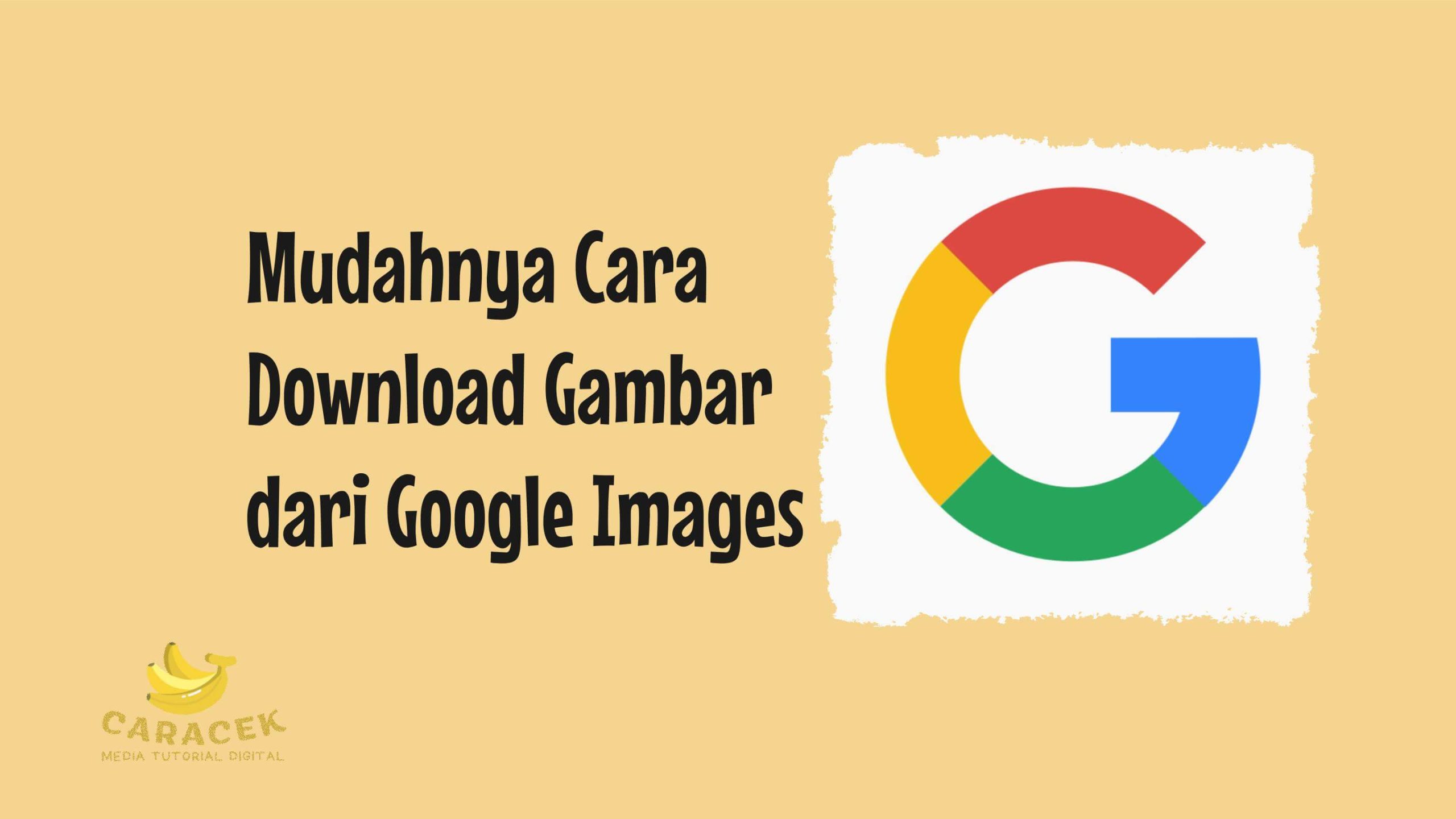Cara download gambar dari Google Images bisa pengguna lakukan untuk mendapatkan konten grafis, baik dari HP maupun PC.
Seperti yang kita tahu bahwa pencarian Google Images masih menjadi salah satu alternatif sumber gambar yang paling komprehensif.
Nah, jika Anda masih belum terbiasa menggunakan sumber yang satu ini, silakan simak penjelasan macam caranya berikut ini.
Seperti Apa Cara Download Gambar dari Google Images?
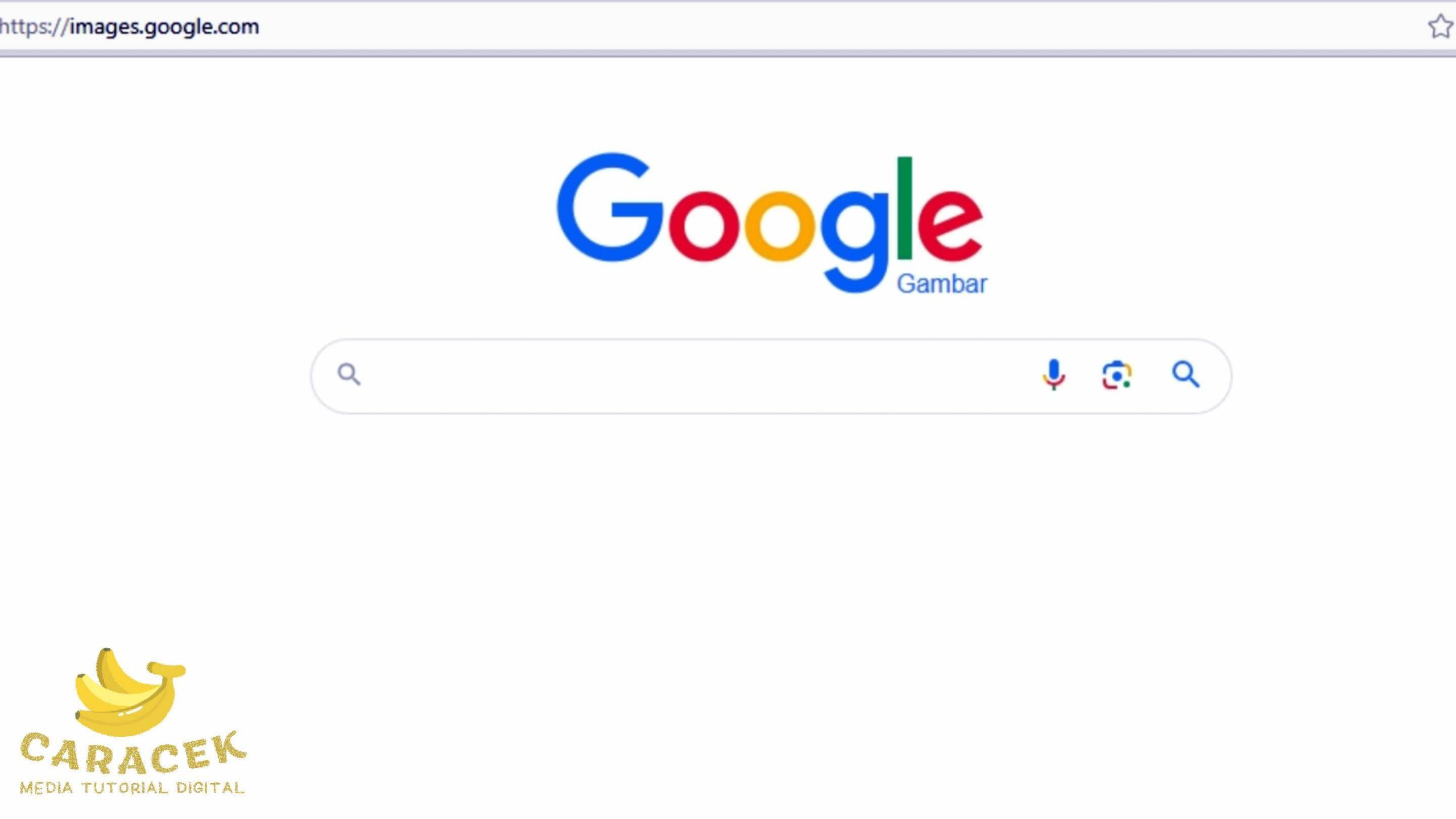
Ya, Google masih menjadi sumber terbesar di internet untuk berbagai maca informasi, termasuk halnya untuk konten grafis.
Ada kalanya pengguna memerlukan gambar untuk kebutuhan sehari-hari, mulai dari pekerjaan hingga sekedar dokumentasi pribadi.
Nah, untuk mendapatkan gambar dari sumber Google ini, pengguna bisa melakukannya dari HP maupun komputer atau laptop.
Cari Gambar di Google Images dari HP
Smartphone yang sudah menjadi komputer mini memang semakin canggih untuk anek kabutuhan manusia, termasuk untuk mencari gambar.
Anda yang lebih banyak menggunakan HP, baik yang menggunakan OS android ataupun iOS, bisa memanfaatkan pencarian gambar Google dengan langkah sebagai berikut:
- Pastikan HP Anda terhubung ke internet, baik dengan jaringan WiFi ataupun seluler dengan kualitas koneksi yang kuat dan stabil.
- Setelah itu, silakan buka aplikasi browser yang terinstal di HP, seperti Chrome, Safari, Edge, Opera dan sebagainya.
- Silakan kunjungi halaman penelusuran gambar Google atau ketik: images.google.com di kolom alamat atau pencarian.
- Berikutnya, Anda akan dialihkan ke halaman penelusuran gambar Google dengan kolom pencarian seperti sebelumnya.
- Setelah itu, silakan ketik gambar apa yang ingin Anda cari. Ketikkan pencarian seakurat mungkin agar pencarian Anda semakin efisien. Sebagai alternatif, Anda juga bisa langsung melakukan pencarian biasa kemudian beralih ke penelusuran gambar setelah muncul hasil pencarian.
- Sesuai kecepatan internet dan spesifikasi HP, Anda akan segera melihat hasil penelusuran sesuai kata kunci tadi.
- Silakan gulir ke bawah untuk melihat hasil temuan pencarian. Jika hasil yang Anda dapatkan kurang sesuai, manfaatkan beberapa hasil terkait yang muncul di bawah kolom pencarian.
- Untuk mendapatkan hasil yang lebih sesuai, Anda juga bisa menggeser rekomendasi terkait tersebut ke arah kiri untuk mengakses Alat Penelusuran. Pada alat ini Anda bisa menentukan pengaturan penelusuran.
- Setelah menemukan gambar sesuai kebutuhan, silakan ketuk gambar tersebut hingga muncul pratinjau yang lebih besar.
- Anda mungkin perlu menunggu hingga gambar pratinjau untuk termuat sempurna, dengan gambar yang lebih detail (tidak pecah atau buram).
- Berikutnya, tekan tahan pada gambar pratinjau tersebut untuk mengakses menu lanjutan.
- Setelah muncul opsi lanjutan, silakan ketuk pilihan Unduh Gambar atau Download Image.
- Jika Anda tidak mengubah pengaturan unduhan browser, maka aplikasi tersebut akan segera mengunduh gambar tersebut dan menyimpannya ke folder Download.
- Untuk menemukan gambar hasil download, silakan ketuk menu Unduhan di browser atau gunakan aplikasi Manajer FIle yang ada di HP Anda.
- Selesai, Anda bisa menggunakan gambar tersebut kembali sesuai kebutuhan.
Cari Gambar di Google Images dari PC
Jika Anda bekerja di laptop atau PC, metode pencarian gambar di perangkat ini tak jauh berbeda dari metode pertama di atas.
Anda bisa menggunakan aplikasi browser bawaan laptop tanpa perlu instal aplikasi lain dengan langkah sebagai berikut:
- Silakan pastikan perangkat Anda terhubung ke internet lalul buka browser seperti Chrome, Firefox atau Edge.
- Selanjutnya, ketik: Google Image di kolompencarian atau kunjungi: images.google.com
- Berikutnya, masukkan kata kunci pencarian gambar Anda kemudian tekan tombol Enter. Atau lakukan pencarian seperti biasa kemudian berlaih ke penelusuran gambar.
- Anda akan melihat hasil pencarian sesuai kata kunci tadi lalu mulai scroll ke bawah untuk mencari gambar yang sesuai dengan kebutuhan Anda.
- Selain itu, Anda juga bisa mengakses Alat Penelusuran untuk mendapatkan gambar yang lebih spesifik, misalnya hanya mencari gambar grafis atau hanya gambar berukuran besar saja.
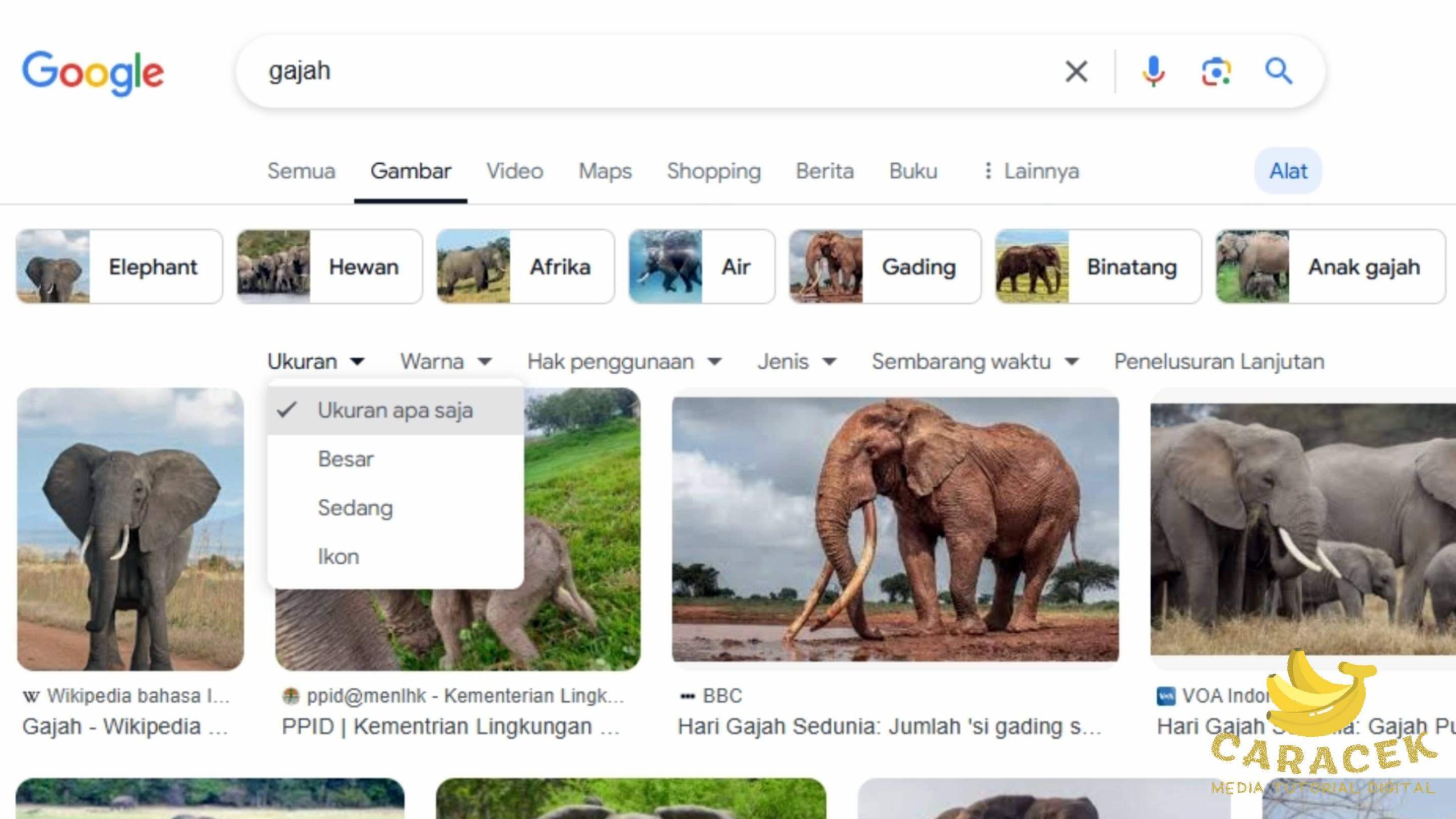
- Apabila Anda menemukan gambar yang sesuai, silakan klik gambar tersebut untuk melihat pratinjau lebih detail, seperti informasi ukuran dan sumbernya.
- Setelah pratinjau dimuat secara sempurna, silakan klik kanan pada gambar tersebut untuk melihat menu lanjutan.
- Pada menu yang muncul, silakan klik pada opsi Simpan Gambar Sebagai (Save Image As) untuk mengunduhnya.
- Setelah download selesai, silakan buka folder Download di komputer Anda untuk menemukan gambar tersebut.
- Selesai, kini Anda bisa menggunakan gambar tersebut.
Akhir Kata
Cara download gambar dari Google Images di atas pastinya tidak akan terlalu menyulitkan bagi Anda karena tak jauh berbeda dari penelusuran biasanya.
Pastikan saja bahwa Anda mengetahui lisensi penggunaan ulang gambar yang akan Anda unduh jika berencana untuk menggunakannya kembali.
Beberapa gambar memerlukan atribusi atau pembelian sebelum bisa Anda pergunakan kembali agar tidak melanggar hak cipta.